Astuces Windows 8
2 participants
Page 1 sur 1
 Astuces Windows 8
Astuces Windows 8

Garder les améliorations de Windows 8 et retrouver l'interface de productivité de Windows 7 (sans destruction ou remplacement hasardeux) : Ici
Desactiver Mot de passe du démarrage :
Windows 8 est un compte connecté pour utiliser les services Dans les nuages (cloud computing) et exige l'utilisation d'un Mot de passer à chaque fois que l'on démarre . Il est possible d'enregistrer ce mot de passe pour démarrer directement.


Raccourcis clavier :
Grâce à Windows 8, vous avez la possibilité de « découper » votre
écran en deux parties, afin d’ancrer une application d’un côté, et une
seconde application (ou le Bureau, l’Interface Windows, etc.) de l’autre.

Fermer une application Metro :
mémoire si vous êtes limite . Deplacer le
curseur de la souris en haut de l'écran. Le curseur se transforme alors
en main . Puis cliquez sur le bouton gauche de la souris et effectuez un mouvement vers le bas en maintenant le clic appuyé.
L'application métro se réduit et glisse vers le bas de l'écran et puis disparait lorsque vous relâchez le bouton de la souris. Votre application Métro est maintenant fermée !
Télécharger Windows 8 Codecs pour Windows :
Après l'installation de ce pack, vous serez à même de lire un grand nombre de fichiers multimédia tels que divx.flac,flv ,ogg ...
Le lien se trouve Ici
Envie de retrouver le menu Démarrer de 7 grace a Start Menu 7 ou Vistart ?

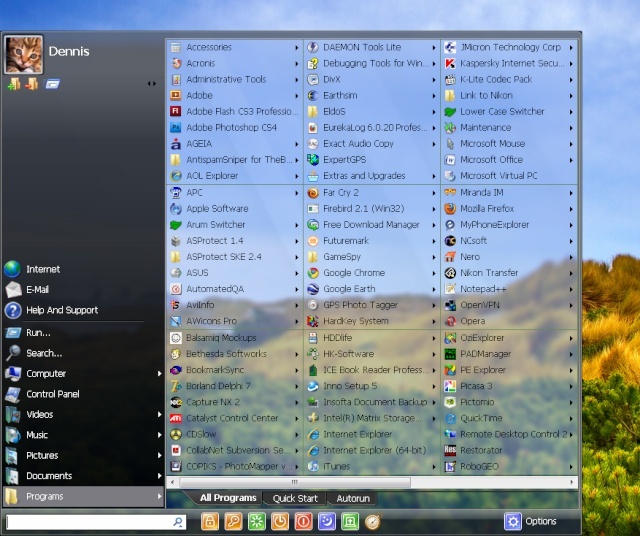

Alors direction Skydrive
- Appeler l’éditeur des stratégies, en appuyant sur Windows+R puis en saisissant gpedit.msc dans le champ d’entrée et en validant par Entrée.
- Dans l‘arborescence, déployez Configuration de l’ordinateur, puis Modèles d’administration, puis Panneau de configuration, puis Personnalisation.
- Double-cliquez sur Ne pas afficher l’écran de verrouillage et sélectionnez Activé.
Validez par OK.
Appuyez brièvement sur la touche Windows pour afficher l’écran d’accueil. Puis commencez à saisir netplwiz au clavier. Appuyez sur Entrée pour lancer le gestionnaire secondaire Comptes d’utilisateurs. Sélectionnez un utilisateur dans la liste, décochez la case « Les utilisateurs doivent entrer un nom d’utilisateur et un mot de passe pour utiliser cet ordinateur ». Le PC vous demande alors de ressaisir votre mot de passe et de le confirmer.
Le phénomène est encore inexpliqué : une App
n’apparaît soudainement plus dans l’écran d’accueil, ni dans la liste
des programmes. Malheureusement, chaque fois que vous essayez de la
réinstaller via le Windows Store, celui-ci vous signale que l’app est
déjà installée et ne vous propose pas le bouton d’installation. L’app
n’est en réalité que partiellement installée/désinstallée.
Pour pouvoir la réinstaller, il faut complètement la retirer de la machine en procédant ainsi :
- Ouvrez PowerShell en tant qu’administrateur
- Saisissez la commande GET-APPXPACKAGE -ALLUSERS
-
Repérez dans la liste le nom (champ Full Name) de l’application qui a
disparue. Notez que le nom peut être compliqué et associer des codes
comme par exemple « 10711ArtTactile.Artefacts » pour l’App de photos
Artefacts.
- Saisissez alors la commande REMOVE-APPXPACKAGE suivi du nom complet de l’App.
Par exemple : Remove-AppxPackage 10711ArtTactile.Artefacts
- Retournez dans Windows Store, et réinstallez l’app incriminée.
Appelez le talisman Paramètres (Windows+I) et sélectionnez Modifier les paramètres du PC. Puis allez dans l’onglet Rechercher et cliquez sur Supprimer l’historique. Notez que vous pouvez aussi désactiver la mémorisation des recherches.
Ouvrez le Centre Réseau et Partage, cliquez sur Modifier les paramètres de partage, déployez la section Tous les réseaux et cochez la case Désactiver le partage protégé par mot de passe.
Ouvrez l’Explorateur de fichiers, cliquez du bouton droit sur Ordinateur, sélectionnez Gérer. Dans Gestion de l’Ordinateur, déployez Outils Systèmes puis Dossiers partagés.
Les informations recherchées se trouvent dans Sessions et Fichiers ouverts.
Windows 11
Case grisée:Les utilisateurs doivent entrer un nom d’utilisateur et un mot de passe pour utiliser cet ordinateur
Si la case '' Les utilisateurs doivent entrer un nom d’utilisateur et un mot de passe pour utiliser cet ordinateur'' n'est pas présente il faut alors faire des modifications dans le registre Windows.Touches du clavier Windows + R pour ouvrir la boîte de dialogue Exécuter.
Taper --►regedit
Ou cliquer droit sur l'écran de démarrage (icône bouton Démarrer)
Cliquer sur --►Exécuter
Taper --►regedit
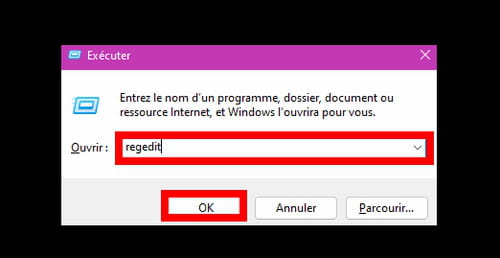
==► Sauvegarder le Registre de Windows
Se rendre a cette clé de registre :
HKEY_LOCAL_MACHINE\SOFTWARE\Microsoft\Windows NT\CurrentVersion\PasswordLess\Device
Faire un double-clique sur la clé --► DevicePasswordLessBuildVersion
Dans la case ''Données de la valeur'' mettre le chiffre 0 (En Hexadécimale).
Cliquer sur OK
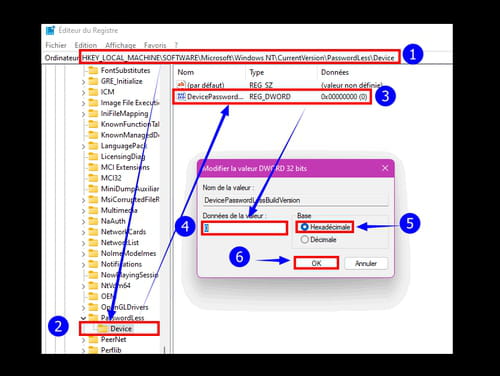
Dernière édition par RiTon le Jeu 6 Jan - 17:47, édité 10 fois

RiTon
- Nombre de messages : 3258
Age : 58
Date d'inscription : 31/01/2007
 Re: Astuces Windows 8
Re: Astuces Windows 8
Sympa les fonctionnalités de Windows 8  mais de gros changements pour les utilisateurs, je suppose...
mais de gros changements pour les utilisateurs, je suppose... 
 mais de gros changements pour les utilisateurs, je suppose...
mais de gros changements pour les utilisateurs, je suppose... 
 Re: Astuces Windows 8
Re: Astuces Windows 8
Oui , enfin au debut sa surprend mais apres on si fais !
J'avoue qu'il me plait bien le 8
J'avoue qu'il me plait bien le 8


RiTon
- Nombre de messages : 3258
Age : 58
Date d'inscription : 31/01/2007
 Sujets similaires
Sujets similaires» Astuces Windows 10
» Astuces pour accélérer Windows !
» Multi boot : les astuces pour Windows XP, Vista ou Linux
» Windows Vista
» Differente version de Microsoft Windows Vista
» Astuces pour accélérer Windows !
» Multi boot : les astuces pour Windows XP, Vista ou Linux
» Windows Vista
» Differente version de Microsoft Windows Vista
Page 1 sur 1
Permission de ce forum:
Vous ne pouvez pas répondre aux sujets dans ce forum


